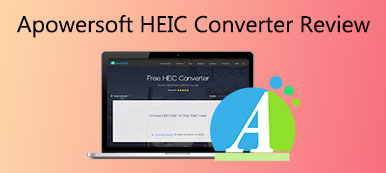由于 HEIC 是 Apple 为 iOS 11 系统以上的 iOS 设备新开发的图像格式,所以 Photoshop 长期以来一直不支持 HEIC 格式。 但幸运的是,您现在可以通过从 Microsoft Store 安装相应的扩展程序在 Windows 上的 Photoshop 中打开 HEIC 文件。 此功能适用于 Photoshop 22.1 及更高版本。 但您应该注意,目前 Photoshop 不支持 Canon HEIC 文件。 在这种情况下,本文还将介绍一个强大的应用程序,可以将 HEIC 转换为 JPG 或 PNG 格式 在 Photoshop 中打开 HEIC 高品质。 继续阅读并了解详细步骤。

- 第 1 部分:在 Photoshop 中以高质量打开 HEIC 的最简单方法
- 第 2 部分:如何在 Windows 上的 Photoshop 中打开 HEIC [不支持 Canon HEIC]
- 第 3 部分:有关在 Photoshop 中打开 HEIC 文件的常见问题解答
第 1 部分:在 Photoshop 中以高质量打开 HEIC 的最简单方法
在 Photoshop 和其他 Adobe 软件中打开 HEIC 的最简单方法是使用 Apeaksoft免费HEIC转换器,这将帮助您在 Photoshop 中将 HEIC 文件更改为支持的 JPG/JEPG/PNG 格式。 这 HEIC到JPG转换器 设计的 HEIC 转换器,可帮助您同时将一批 HEIC 照片转换为其他标准格式。 通过其自定义设置,您还可以更改质量并选择是否保留 EXIF 信息。

4,000,000+ 下载
将 HEIC 转换为兼容格式以在 Photoshop 中打开 HEIC 的详细步骤:
免费下载 Free HEIC Converter 并在您的 Windows/Mac 上启动它。 点击 添加HEIC 主界面中的按钮选择所需的 HEIC 图像。 您还可以拖放所需的文件以导入。

然后,您可以看到 HEIC 图像列表。 在右侧窗格中,您可以根据需要更改导出图像格式、质量和存储路径。 如果您想在 Photoshop 中以高质量打开 HEIC 文件,您最好选择 PNG 具有 100% 质量选项的格式。

之后,选择文件夹并单击 转化率 按钮开始将批量 HEIC 文件转换为 JPG/PNG,以便在 Photoshop 中进行更好的编辑。 您可以在几分钟内获得转换后的文件并在 Photoshop 中打开这些 HEIC 文件。

第 2 部分:如何在 Windows 上的 Photoshop 中打开 HEIC [不支持 Canon HEIC]
前面提到过,如果你想 在 Photoshop 中打开 HEIC 文件 直接在 Windows 10 上,您可以选择从 Microsoft Store 安装 HEIF 扩展。 HEIF(高效文件格式)是 HEIC 文件中包含的编解码器。
点击 Windows 按钮并打开 微软商店 Windows 10 上的应用程序。
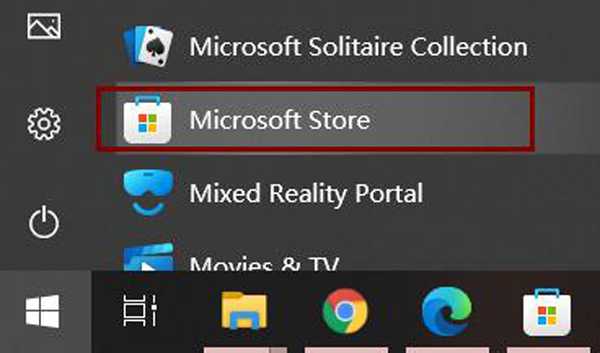
输入搜索 HEIF图片扩展 应用,然后点击 积极参与 按钮下载它。 安装后,您可以轻松地重新打开 Photoshop 并在 Photoshop 中打开 HEIC 图像。
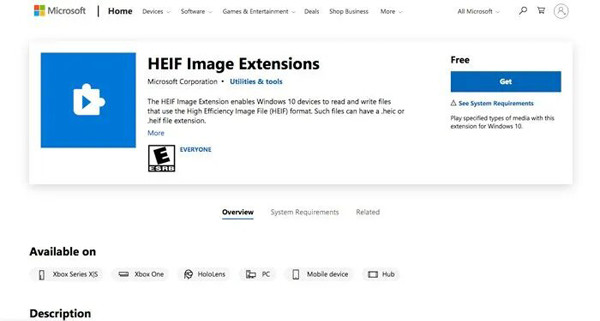
注意:新开发的 HEIF 编解码器仅适用于 Windows 10。对于 Windows 8/7 用户,您应通过以下方式将 HEIC 转换为 JPG 或 PNG 格式 Apeaksoft免费HEIC转换器.
第 3 部分:有关在 Photoshop 中打开 HEIC 文件的常见问题解答
1.如何在 Mac 上的 Photoshop 中打开 HEIC 文件?
如果您使用 macOS High Sierra v10.13 或更高版本,您可以直接在 Photoshop 中打开 HEIC。 您需要点击 编辑 菜单,然后选择 优先 选项。 然后,点击 相机原始数据 选项并选择在 Photoshop 中自动打开 HEIC 文件。
2.Adobe Photoshop 支持哪些图像格式?
通常,Photoshop 支持导入 PNG、JPG 和 GIF 图像格式。 但您也可以更改设置以导入 JPEG 和 TIFF 文件。 要在 Photoshop 中打开 HEIC,您只能在 Windows 10 上下载相应的扩展。
3.HEIC比JPG格式好吗?
HEIC 是一种高效格式,文件大小比 JPG 小,而 JPG 的质量比 HEIC 格式高。 此外,Android 手机和许多其他设备不支持 HEIC。 因此,您可以根据需要选择将照片保存为 HEIC 或 JPG。
结论
你明白了! 看完这篇文章,你学会了 HEIC是什么 以及在 Photoshop 中打开 HEIC 的两种有效方法。 在 Windows 10 上下载 HEIF 编解码器是一种选择。 你也可以依靠 Apeaksoft HEIC转换器 将HEIC更改为JPG或PNG并导入HEIC,包括Photoshop上的Canon HEIC,无需麻烦。 如果您有更多问题或建议,请立即与我们联系。